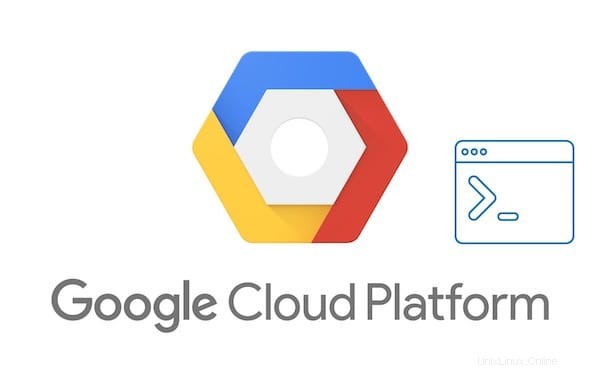
Dans ce tutoriel, nous allons vous montrer comment installer Google Cloud SDK sur Linux Mint 20. Pour ceux d'entre vous qui ne le savaient pas, Google Cloud SDK (Software Development Kit) fournit un ensemble d'outils utilisés pour gérer les ressources hébergées sur Google Cloud Platform (GCP). Good Cloud SDK présente un certain nombre d'outils de ligne de commande importants tels que gcloud , gsutil et bq qui permettent une gestion efficace des applications et d'autres ressources dans Google Cloud
Cet article suppose que vous avez au moins des connaissances de base sur Linux, que vous savez utiliser le shell et, plus important encore, que vous hébergez votre site sur votre propre VPS. L'installation est assez simple et suppose que vous s'exécutent dans le compte root, sinon vous devrez peut-être ajouter 'sudo ‘ aux commandes pour obtenir les privilèges root. Je vais vous montrer l'installation pas à pas d'un SDK Google Cloud sur Linux Mint 20 (Ulyana).
Prérequis
- Un serveur exécutant l'un des systèmes d'exploitation suivants :Linux Mint 20 (Ulyana).
- Il est recommandé d'utiliser une nouvelle installation du système d'exploitation pour éviter tout problème potentiel.
- Un
non-root sudo userou l'accès à l'root user. Nous vous recommandons d'agir en tant qu'non-root sudo user, cependant, car vous pouvez endommager votre système si vous ne faites pas attention lorsque vous agissez en tant que root.
Installer le SDK Google Cloud sur Linux Mint 20 Ulyana
Étape 1. Avant d'exécuter le didacticiel ci-dessous, il est important de vous assurer que votre système est à jour en exécutant le suivant apt commandes dans le terminal :
sudo apt updatesudo aptinstall apt-transport-https ca-certificates gnupg
Étape 2. Installation du SDK Google Cloud sur Linux Mint 20.
Par défaut, le SDK Google Cloud n'est pas disponible sur le référentiel de base Linux Mint. Nous ajoutons maintenant le référentiel Google Cloud à votre système à l'aide de la commande suivante :
echo"deb [signed-by=/usr/share/keyrings/cloud.google.gpg] https://packages.cloud.google.com/apt cloud-sdk main" |sudo tee-a/etc/apt/sources.list.d/google-cloud-sdk.list
Ensuite, importez la clé publique Google Cloud :
curl https://packages.cloud.google.com/apt/doc/apt-key.gpg|sudo apt-key--keyring/usr/share/keyrings/cloud.google.gpg add-
Enfin, installez le SDK Google à l'aide de la commande suivante :
sudo aptupdatesudo aptinstall google-cloud-sdk
Installez éventuellement l'un des composants supplémentaires suivants :
google-cloud-sdk-app-engine-python
google-cloud-sdk-app-engine-python-extras
google-cloud-sdk-app-engine-java
google-cloud-sdk-app-engine-go
google-cloud-sdk-bigtable-emulator
google-cloud-sdk-cbt
google-cloud-sdk-cloud-build-local
google-cloud-sdk-datalab
google-cloud-sdk-datastore-emulator
google-cloud-sdk-firestore-emulator
google-cloud-sdk-pubsub-emulator
Par exemple, le google-cloud-sdk-datastore-emulator le composant peut être installé comme suit :
sudo aptinstallgoogle-cloud-sdk-datastore-emulator Une fois le SDK Google Cloud installé avec succès sur votre système Linux Mint, initialisez-le en exécutant la commande ci-dessous :
$ gcloud init Welcome! This command will take you through the configuration of gcloud. Your current configuration has been set to: [default] You can skip diagnostics next time by using the following flag: gcloud init --skip-diagnostics Network diagnostic detects and fixes local network connection issues. Checking network connection...done. Reachability Check passed. Network diagnostic passed (1/1 checks passed). You must log in to continue. Would you like to log in (Y/n)?
Suivez les instructions à l'écran pour initialiser votre système. Pour plus de détails, lisez les instructions officielles pour initialiser l'environnement du SDK Cloud.
Félicitations ! Vous avez installé avec succès le SDK Google Cloud. Merci d'avoir utilisé ce didacticiel pour installer la dernière version du SDK Google Cloud sur le système Linux Mint. Pour obtenir de l'aide supplémentaire ou des informations utiles, nous vous recommandons consultez le site Web officiel de Google Cloud.